更新 : 2022/10/21 11:27
[Notebook] 疑难解答 - 如何解决安装Windows 11时,没有无线网连接能力
下载无线网络驱动程序
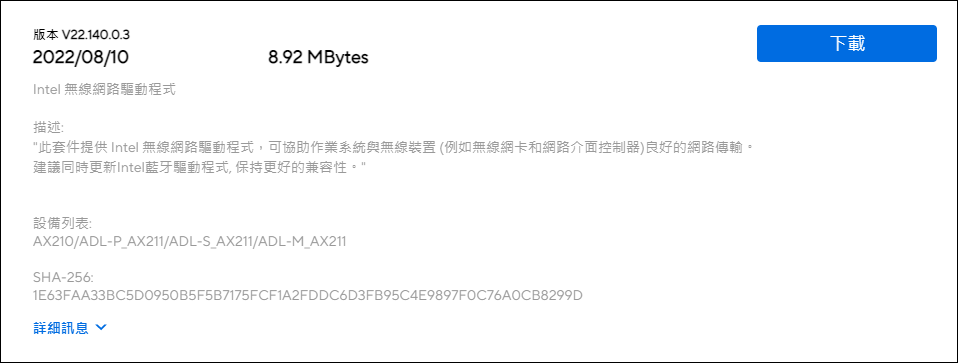
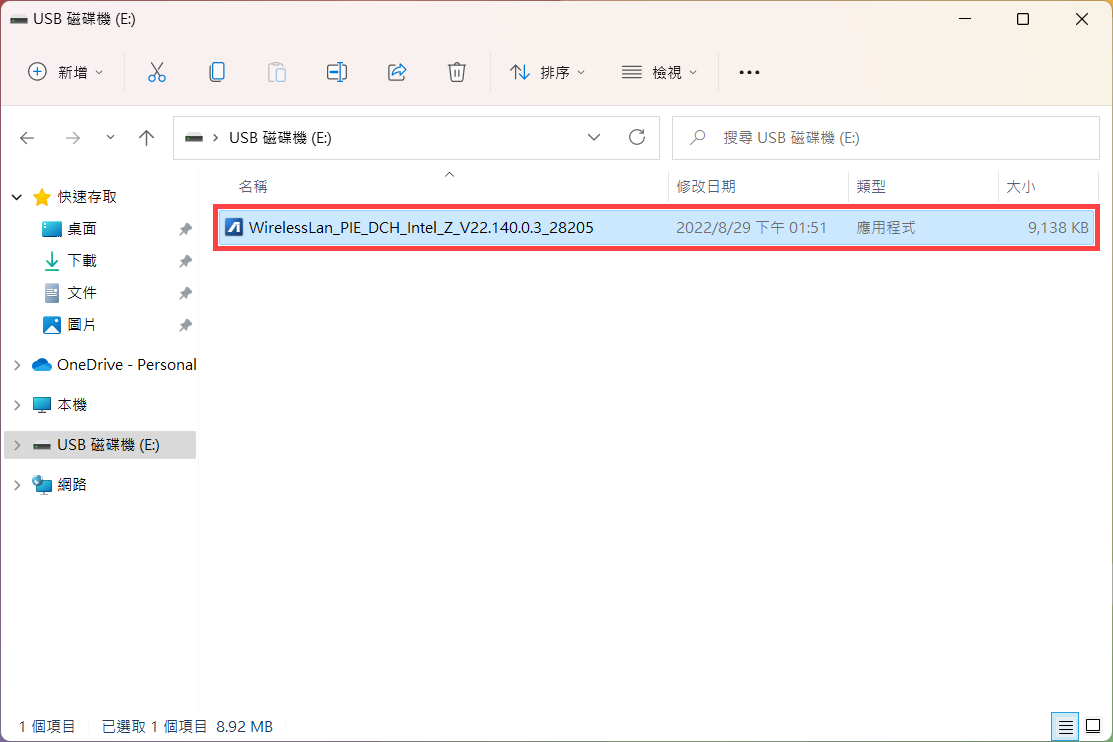
安装无线网络驱动程序
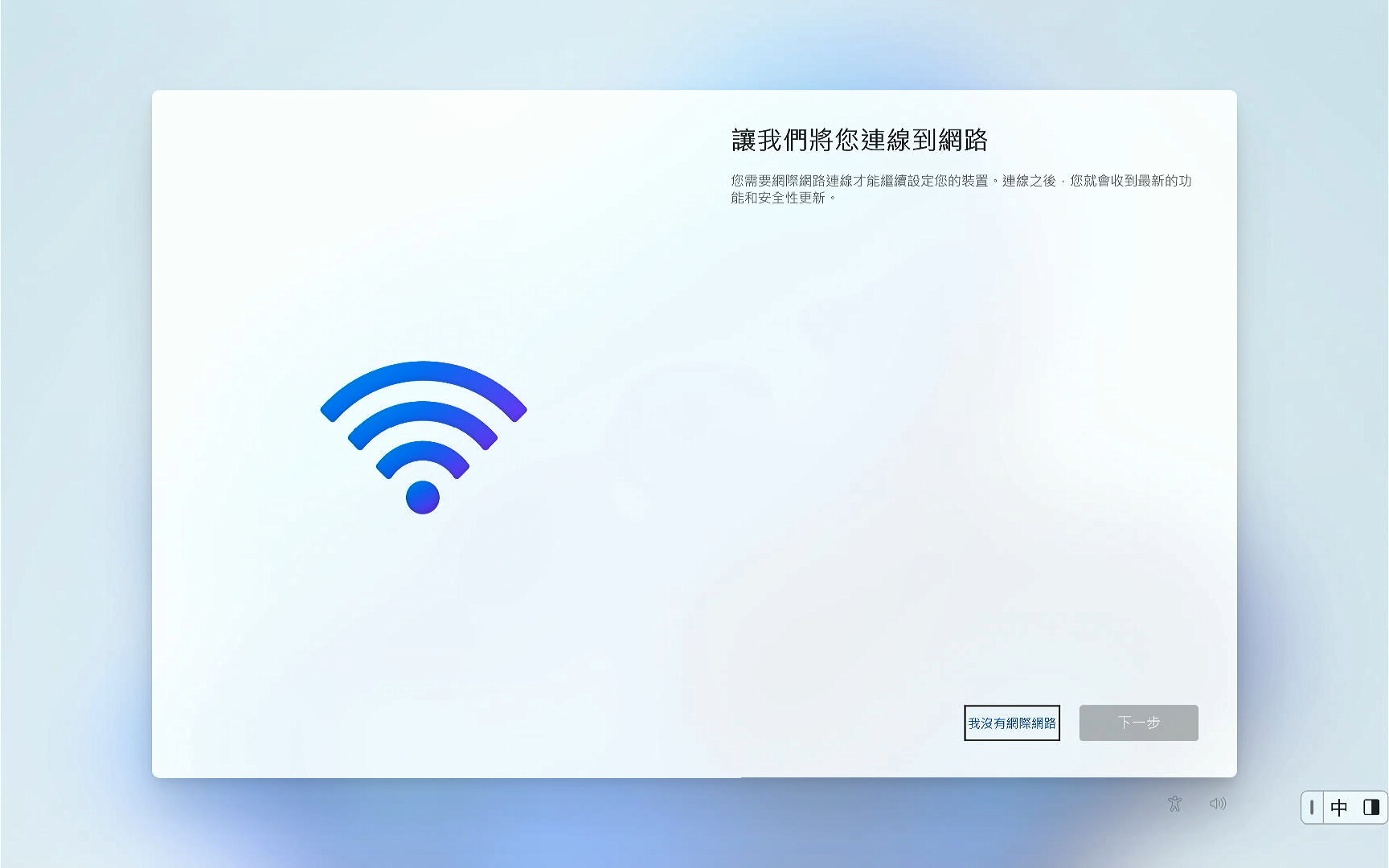
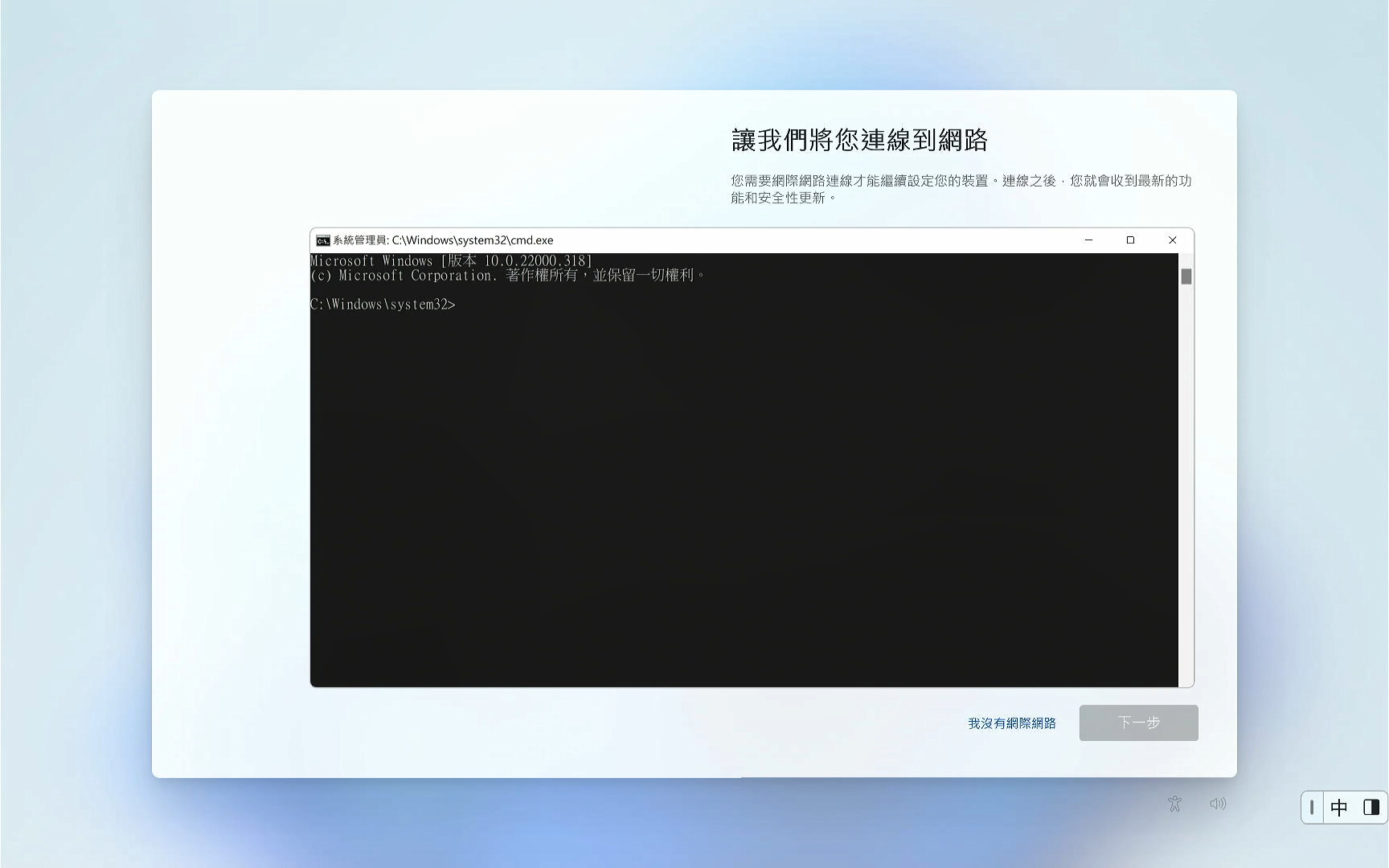
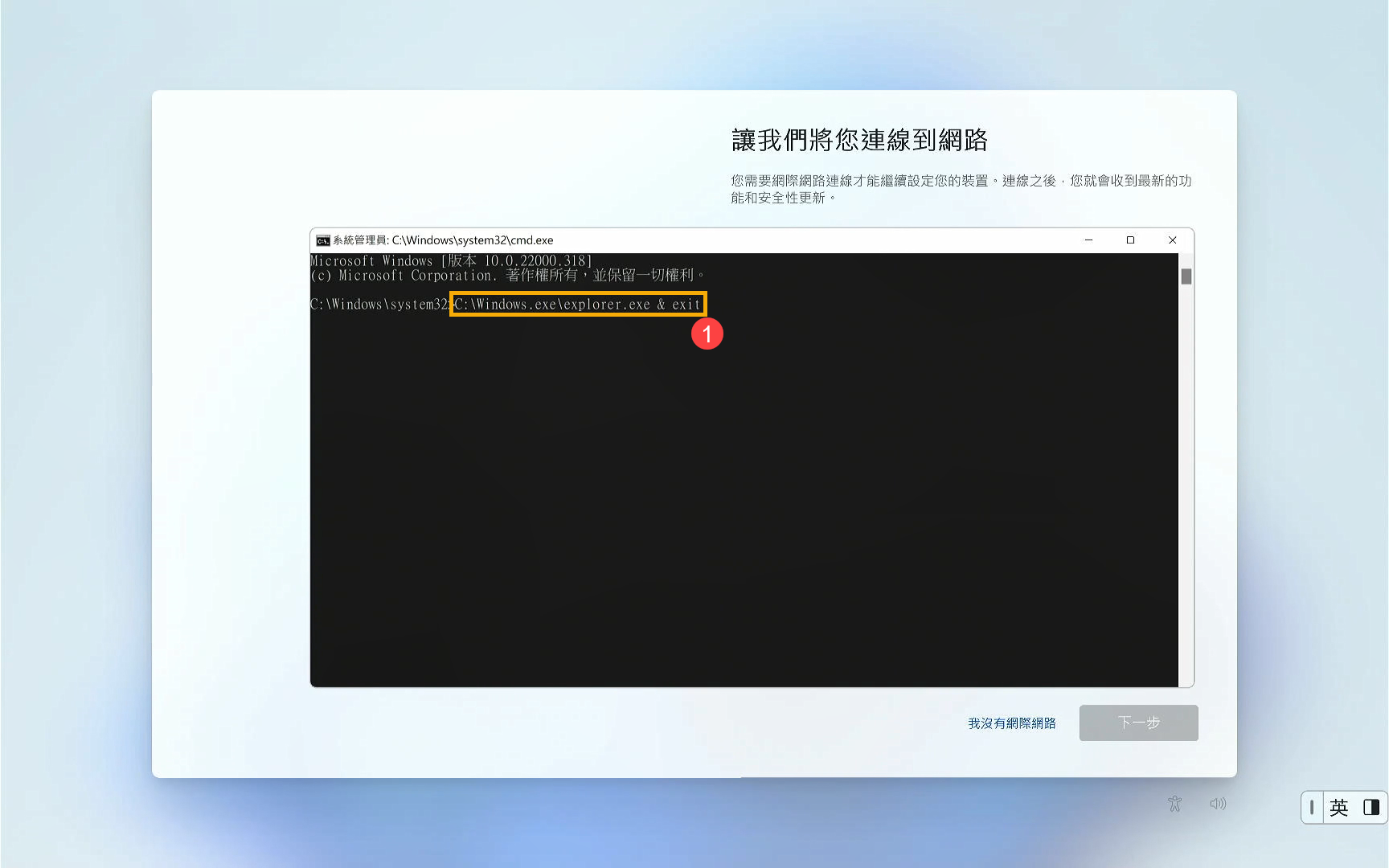
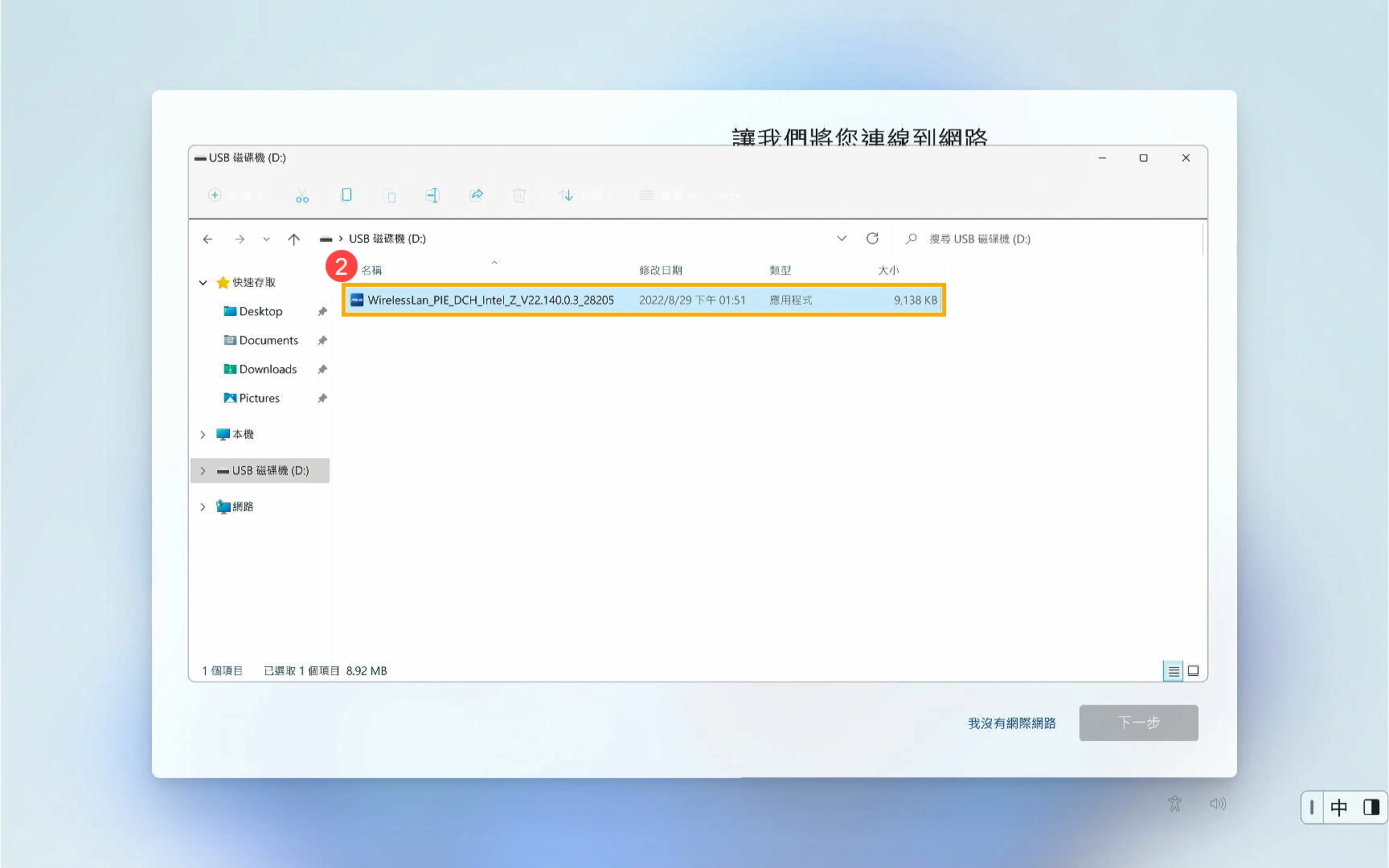
 图标以关闭窗口③。
图标以关闭窗口③。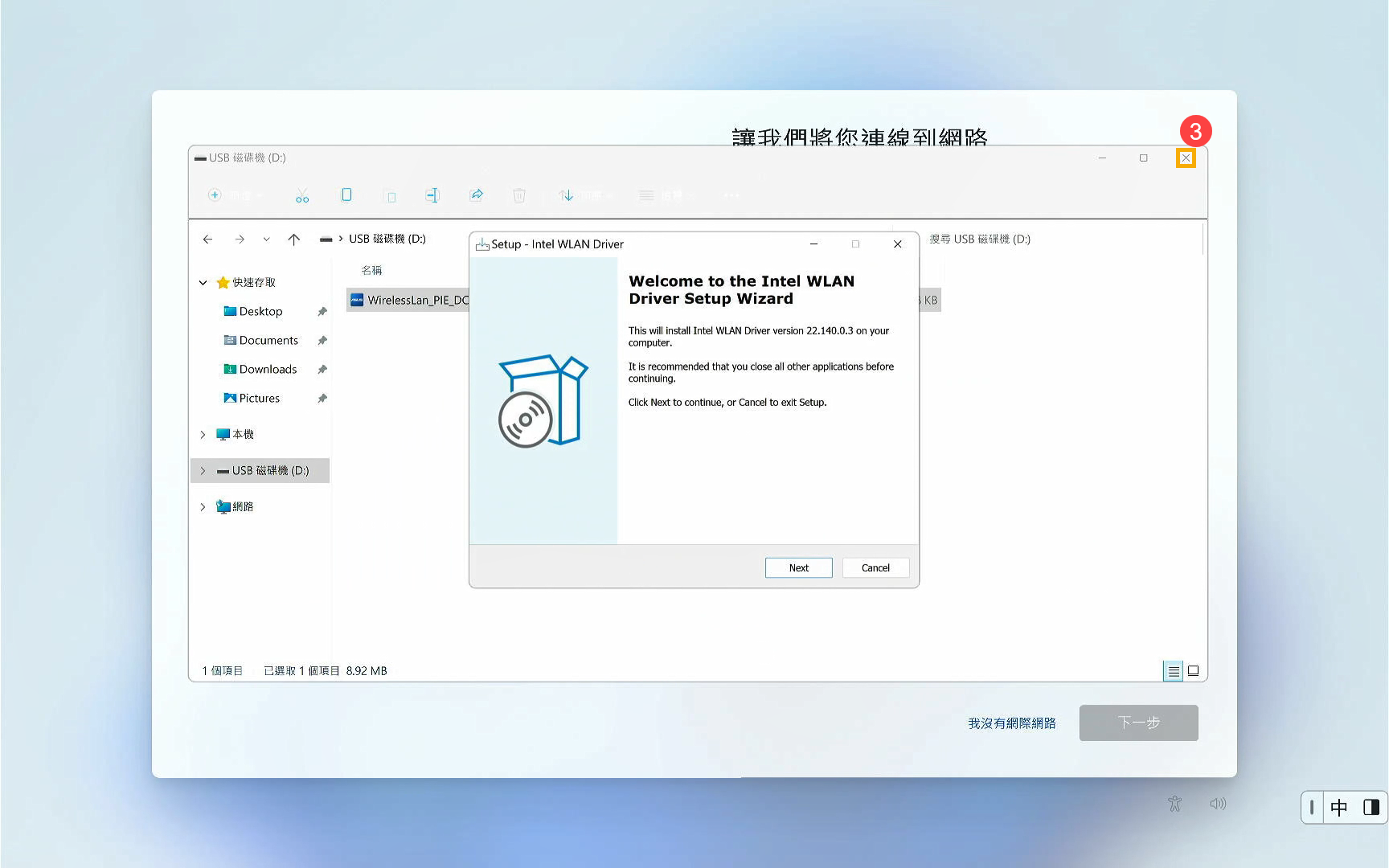
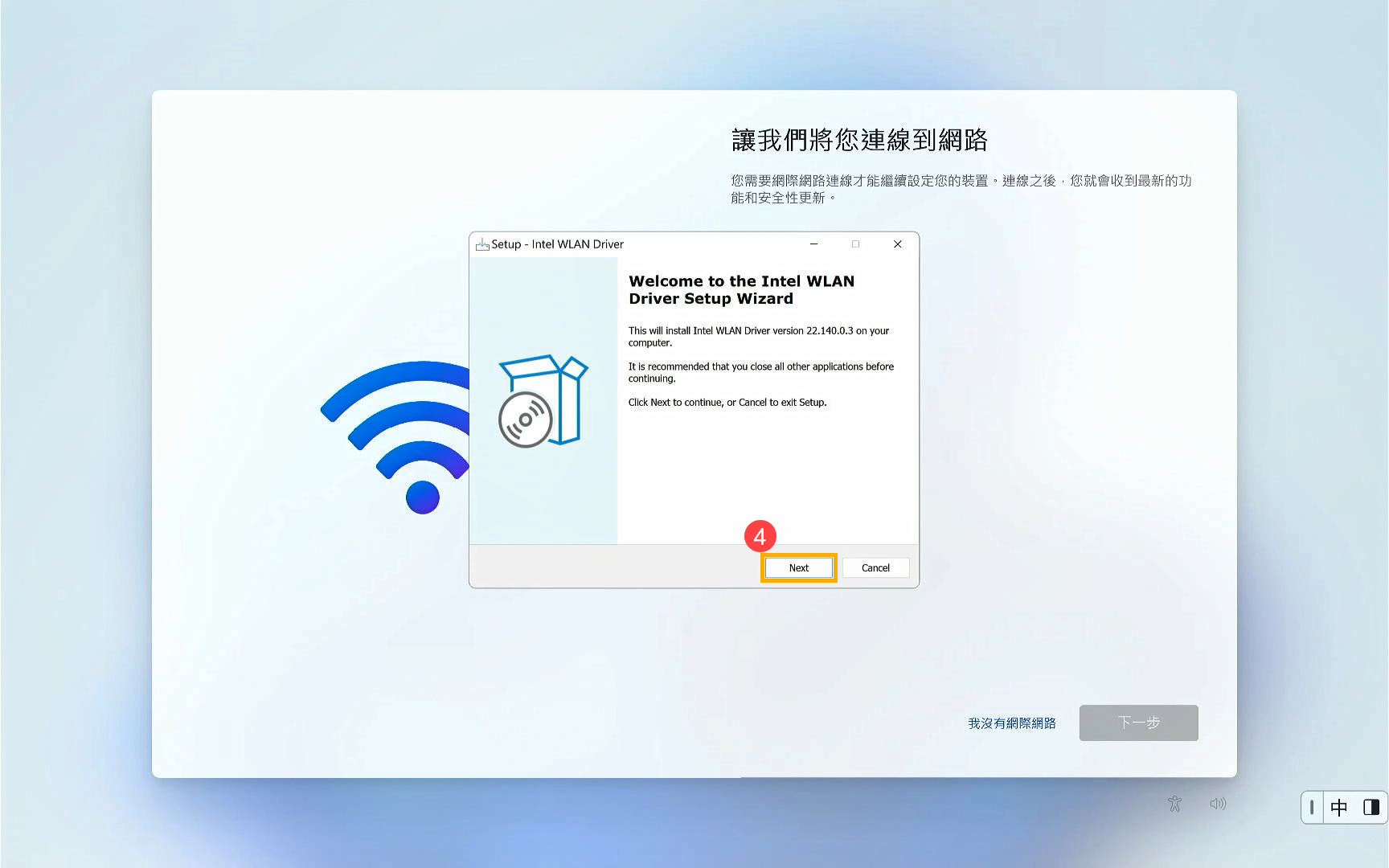
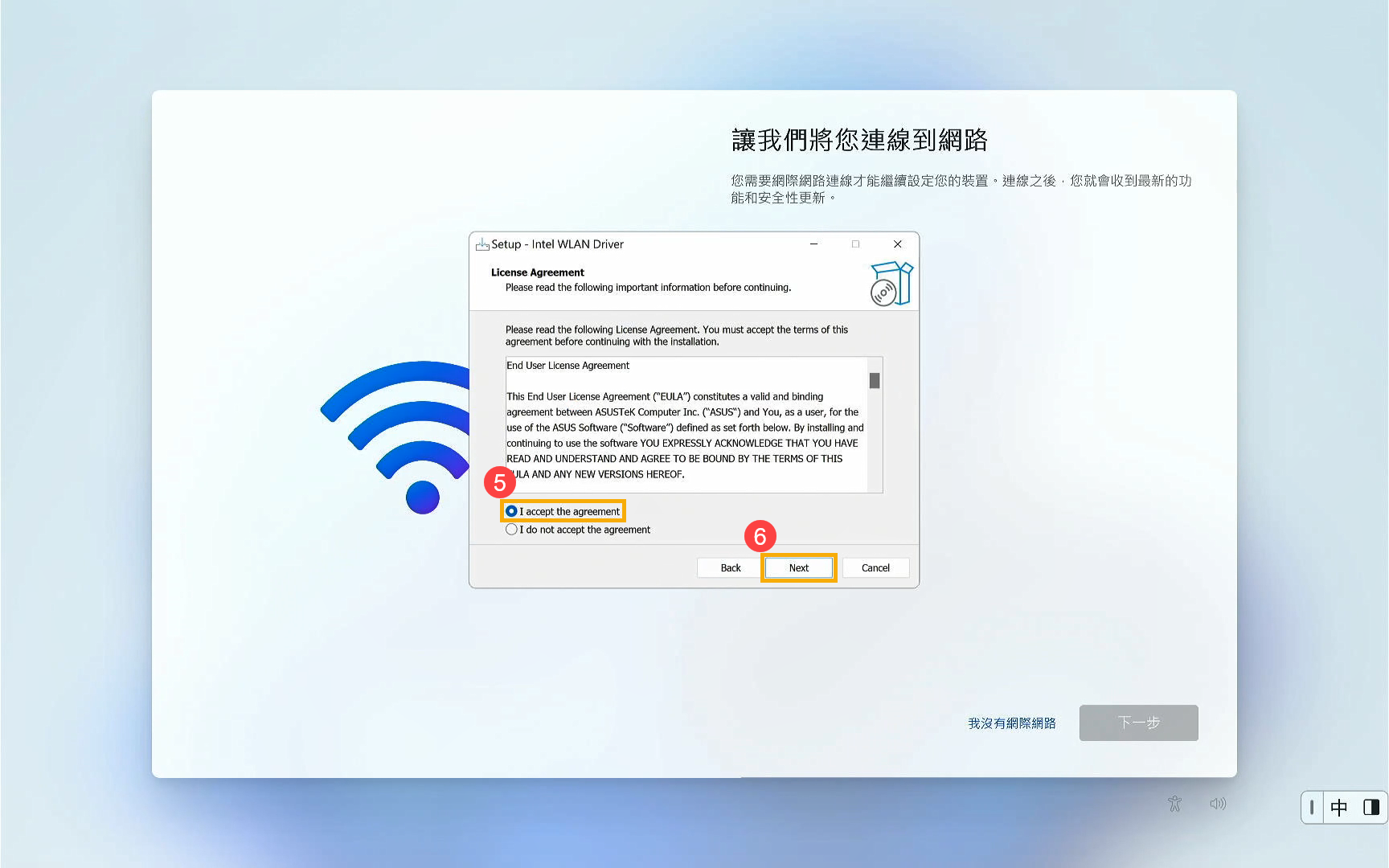
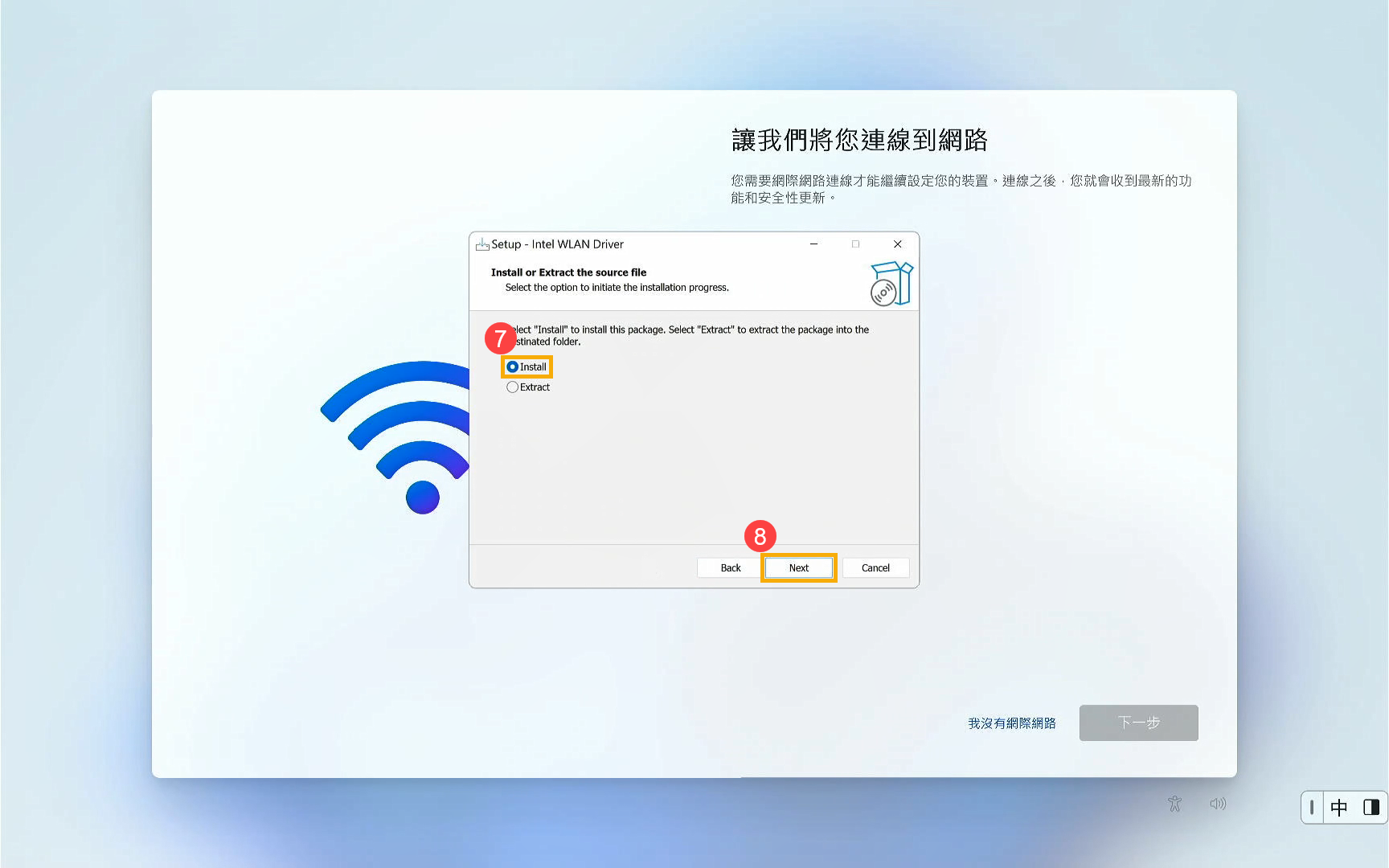
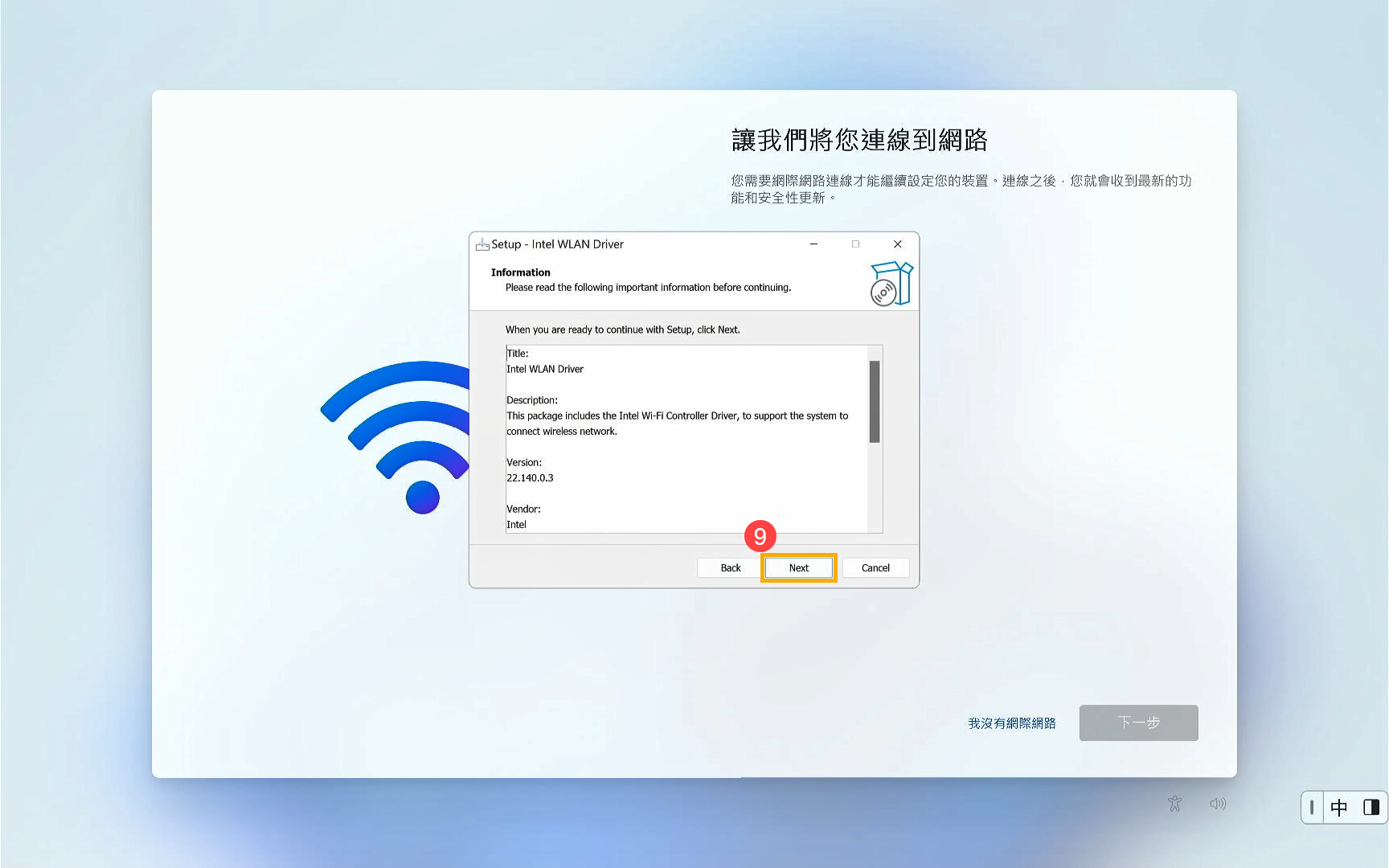
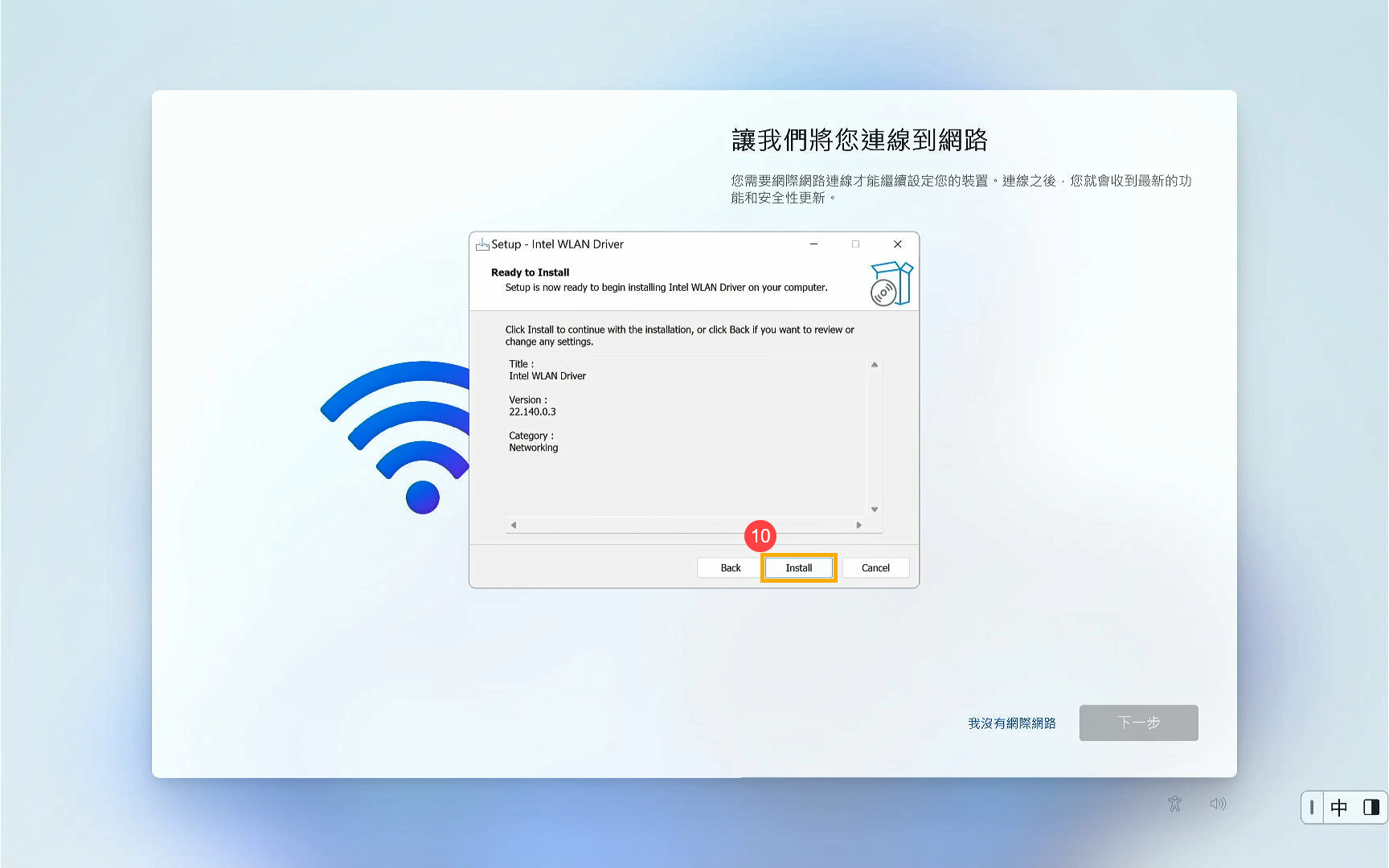
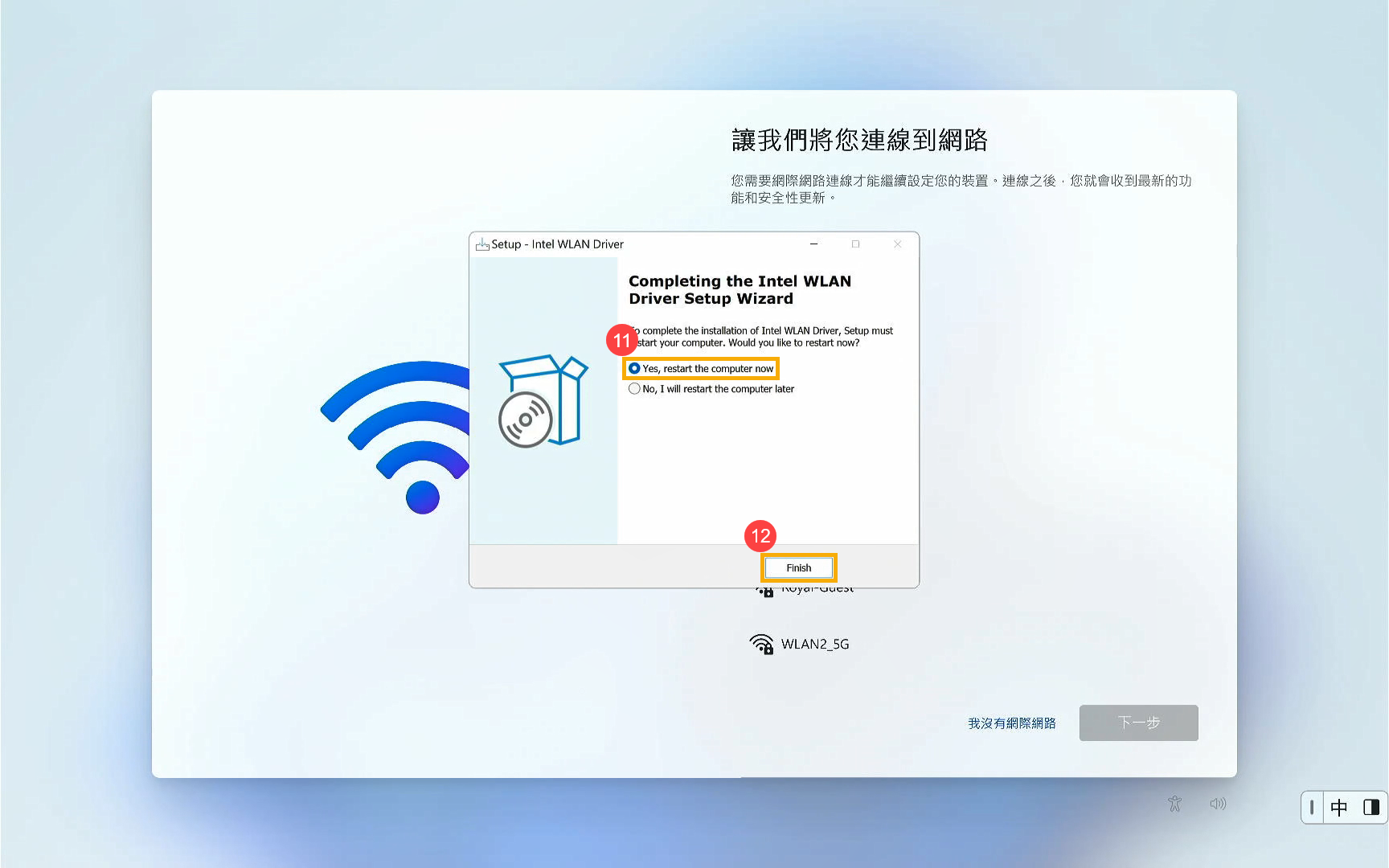
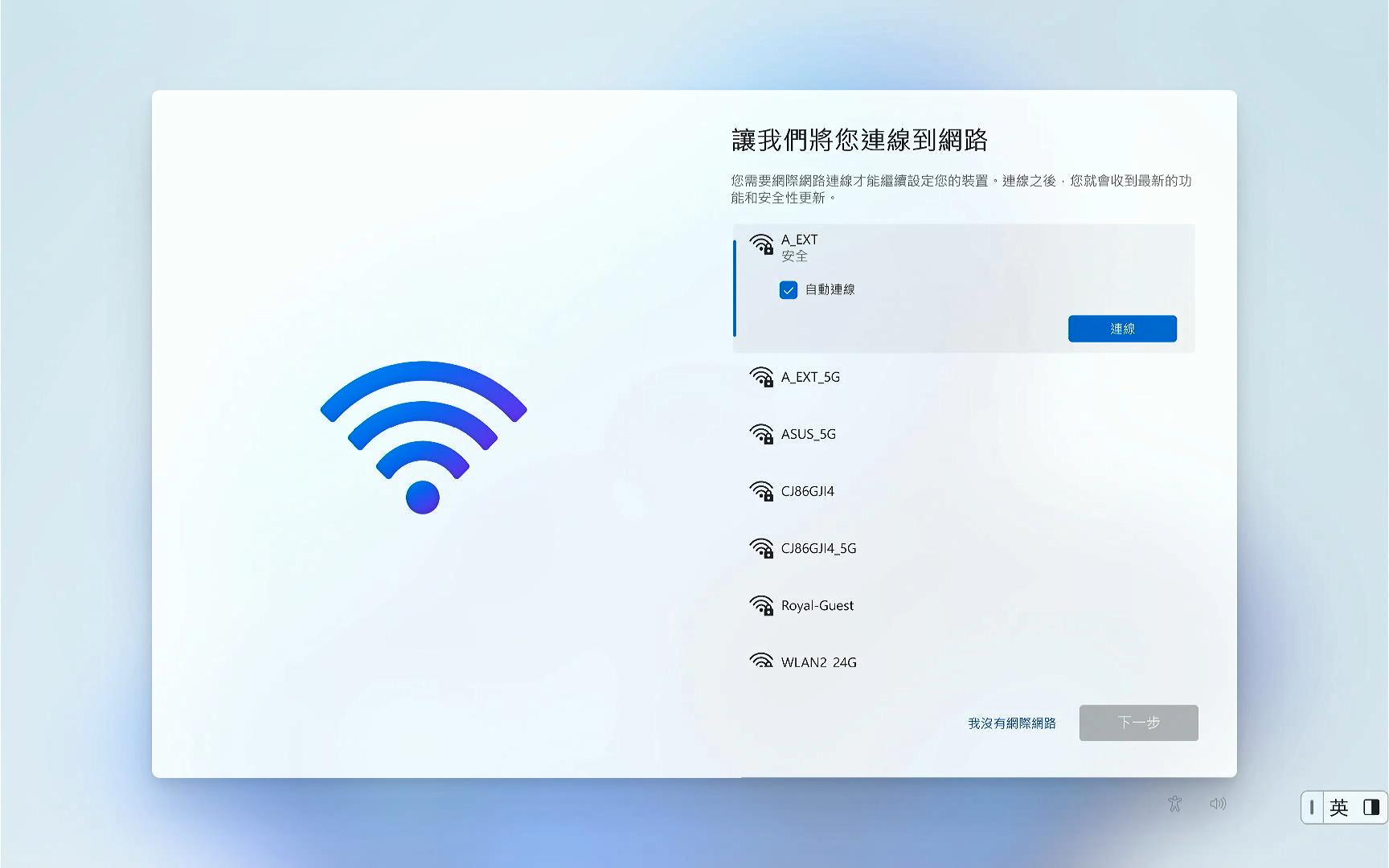
若您的问题并未解决,请联系ASUS客服中心,取得进一步的信息。
提示
以上信息可能部分或全部引用自外部网站或来源。 请根据我们注明的来源参考。 如果有任何进一步的问题,请直接联系或咨询来源,并注意华硕与其内容/服务均不相关也不负责。
此信息可能不适用于同一类别/系列的所有产品。 部分屏幕截图和操作可能与软件版本不同。
华硕提供的以上信息仅供参考。 如果您对内容有任何疑问,请直接联系上述产品供货商。 请注意,华硕不对上述产品供货商提供的内容或服务负责。